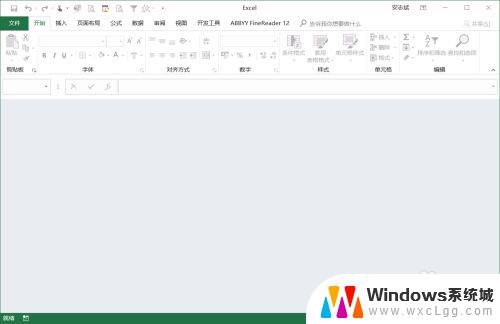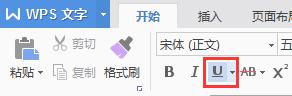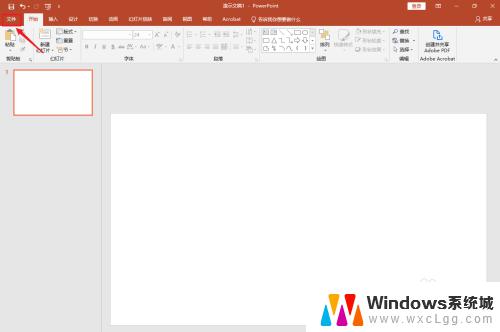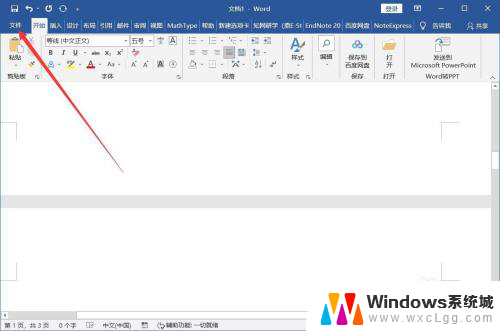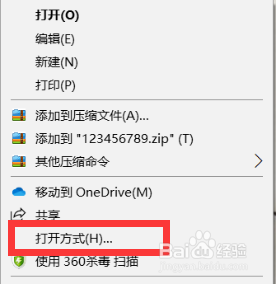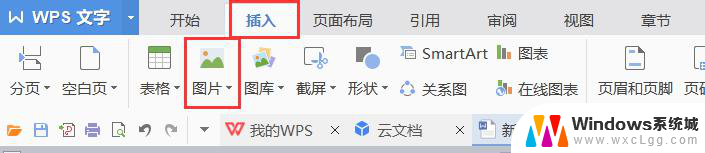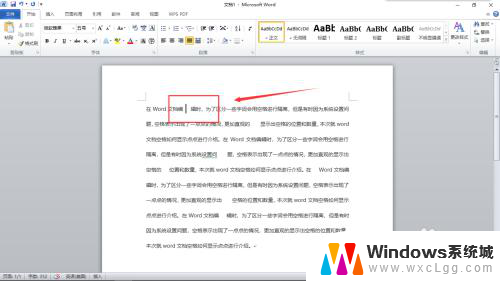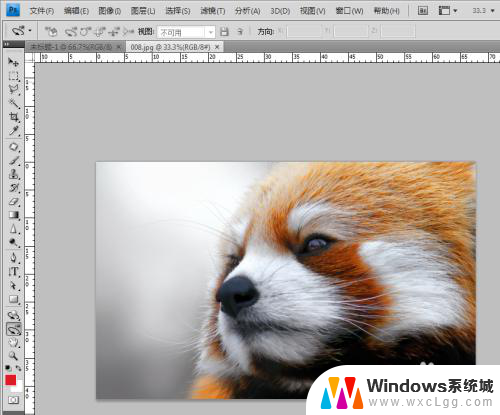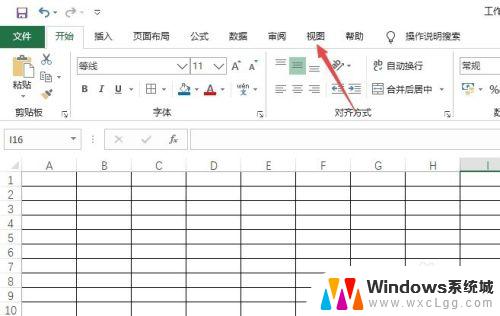word中图片显示不出来是空白 Word为何图片显示空白
在使用Word处理文档时,有时会遇到图片无法显示只呈现空白的情况,这让人十分困扰,图片在文档中起到了美化排版、说明内容的作用,然而当图片无法正常显示时,不仅影响了文档的美观度,更可能导致读者对信息的理解产生困惑。为何Word中的图片会显示为空白呢?这个问题涉及到多个方面,包括格式兼容性、插入方式、文件路径等。在本文中我们将深入探讨这个问题,并提供一些解决方案,帮助大家解决这个常见的烦恼。
具体步骤:
1.一个简单的办法,在你想看的图片上右键,左键选择“显示图片工具栏”或“隐藏显示图片工具栏”,一般即可上看到你要的图片。
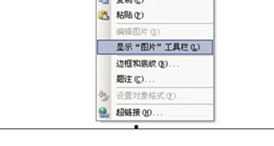
2.有时候,上面的办法还行不通,你可以再尝试调出图片工具栏,对图片编辑,将图片的显示方式改变,比如将嵌入型改为上下型环绕。
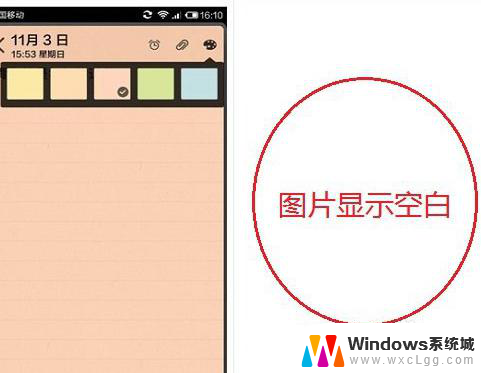
3.造成图片显示不出来的原因可能是段落格式设置不合理,可以尝试右键选择图片后。再进入格式-段落,将行距调整为单倍行距,大家不妨一试。
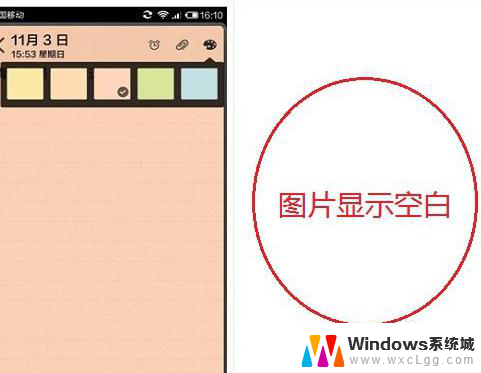
4.那么针对上图这种情况该如何解决呢?笔者简单尝试了图片的嵌套模式,没想到图片一下子就显示出来了。这里也与大家分享下笔者的解决办法,希望对于碰到同样问题的朋友会有所帮助。
5.首先在Word图片显示空白处,点击鼠标右键,然后选择“设置图片格式”,如下图所示:
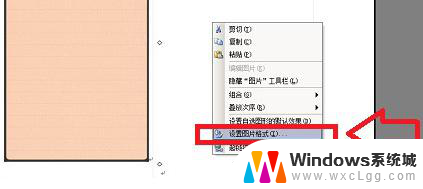
6.然后在弹出的设置图片格式属性对话框中,我们先切换到“版式”选项卡。然后在“环绕方式”下方选择“嵌入型”,完成之后,点击底部的“确定”即可,如下图所示:
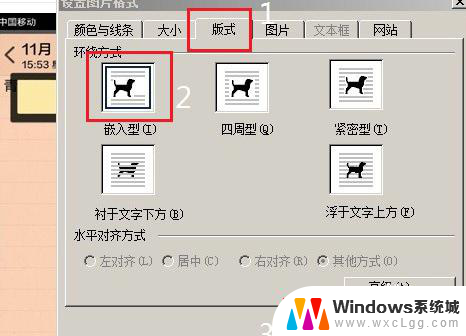
7.最后我们就会神奇的发现,之前显示为空白的Word图片终于显示出来了,如下图所示:
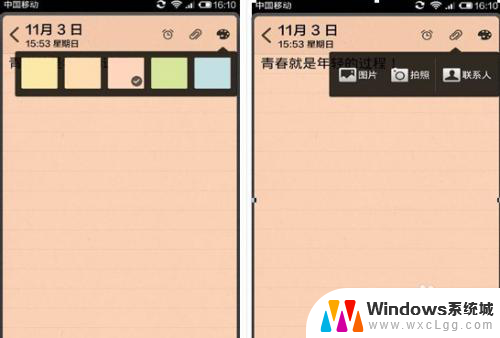
以上就是Word中图片无法显示出来变成空白的全部内容,如果遇到这种情况,你可以按照以上操作进行解决,非常简单快速,一步到位。